萬盛學電腦網 >> 電腦基本常識 >> 新一代TP-Link路由器tplogin.cn設置地址打不開的解決辦法
新一代TP-Link路由器tplogin.cn設置地址打不開的解決辦法
本文介紹了新一代TP-Link路由器的tplogin.cn登錄打不開的解決辦法,在新一代的TP-Link路由器中,不再使用192.168.1.1的管理地址,而是使用tplogin.cn的域名來登錄路由器的管理界面,方便用戶記憶。
如果用戶在浏覽器中輸入tplogin.cn無法打開,可能是由以下幾個方面的原因引起的:1、路由器連接問題;2、電腦IP設置問題;3、浏覽器設置問題 。
解決辦法一:正確安裝路由器
1、電話線上網用戶 :請准備2根較短的網線,一根網線用來連接ADSL Modem或者光貓上的網線接口與路由器上的WAN接口;另一根網線,一頭連接電腦,另一頭連接路由器上的1/2/3/4任意接口。

2、光釬上網用戶: 用戶需要准備2根網線,其中一根網線用來連接光貓與路由器的WAN接口,另一根網線用來連接計算機與路由器的LAN 接口(1/2/3/4中的任意一個都可以)。

3、網線入戶上網 :請准備1根較短的網線,網線入戶:指的是寬帶運營商提供了一根網線到用戶家裡;請先把寬帶運營商提供的這根網線,插在路由器上的WAN 接口;再把准備的網線,一頭連接電腦,另一頭連接路由器上的1/2/3任意接口。

注意: 連接完成後,請注意TP-Link路由器上對應的接口指示燈是否亮起。
解決辦法二:正確設置電腦IP地址
連接路由器上網時,計算機的IP地址最好配置為自動獲取(動態IP地址) ,這樣電腦可以自動從TP-Link路由器上的DHCP服務器獲取IP、網關、DNS等信息。具體配置方法請閱讀文章:電腦動態IP地址的設置方法。
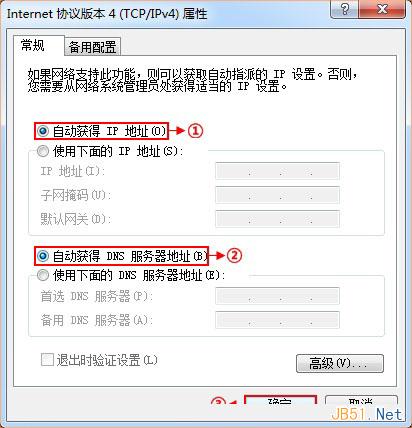
解決辦法三:配置浏覽器
1、運行IE浏覽器,點擊“工具”——>選擇“Internet選項”。

2、選擇“連接”——>刪除“撥號和虛擬專用網絡設置”選項中的撥號連接——>選擇“局域網設置”。
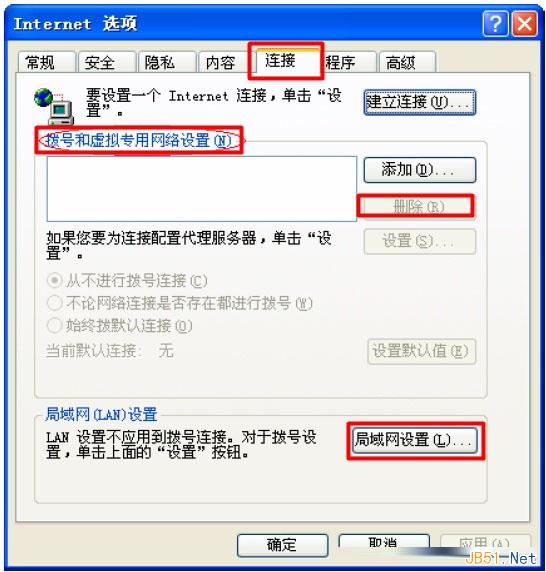
3、勾選“自動檢測設置”——>“確定”。
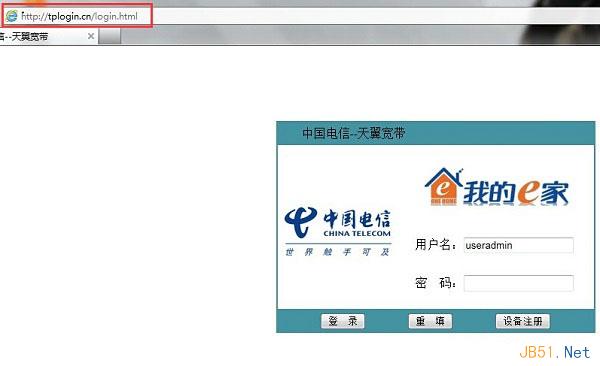
4、選擇菜單“工具”——>“文件”——>取消“脫機操作(W)”前面的√,若該項沒有啟用,則不用設置。
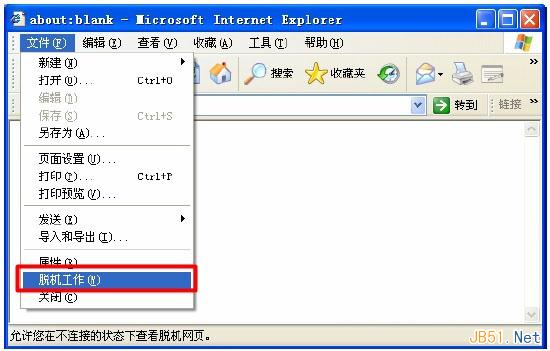
只要設備連接正確、電腦IP地址配置正確、浏覽器配置正確,那麼在浏覽器中輸入tologin.cn就可以打開登錄界面了;如果還是無法打開,請把TP-Link路由器恢復出廠設置,然後重新配置。如果任然無法打開,多半是路由器有問題。
解決辦法四:用無線連接設置
完成以上三個步驟後,還是打不開tplogin.cn,且你身邊又有筆記本電腦;那麼可以用筆記本網搜索並連接到TP-Link路由器的無線網絡上(TP-Link路由器默認已經啟用無線網絡,並且沒有密碼,可以直接連接),然後在進行設置。
解決辦法五:把路由器恢復出廠設置
如果你嘗試了所有的辦法,在浏覽器中仍然不能夠打開tplogin.cn;那麼請把你的路由器恢復出廠設置,然後再進行設置。
恢復出廠設置的方法 :TP-Linik路由器上有一個OSS/RESET按鈕,按住這個按鈕5秒以上的時間,就可以恢復到出廠設置;之後再在浏覽器中輸入tplogin.cn就會出現設置登錄密碼的界面。

OSS/RESET按鈕
注意問題:
如果你在浏覽器中輸入:tplogin.cn後,打開的是電信光貓的登錄頁面,如下圖所示;解決辦法請閱讀文章:tplogin.cn打開是電信登錄頁面的解決辦法
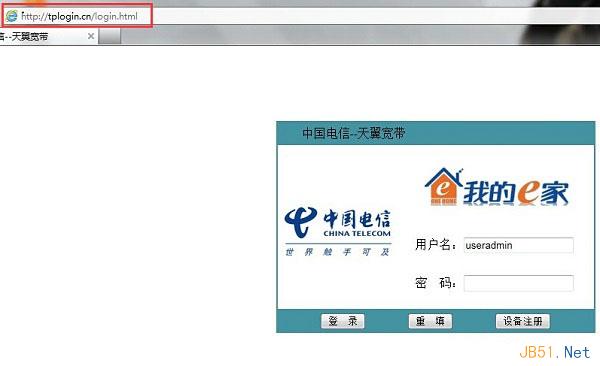
tplogin.cn打開是電信登錄頁面



